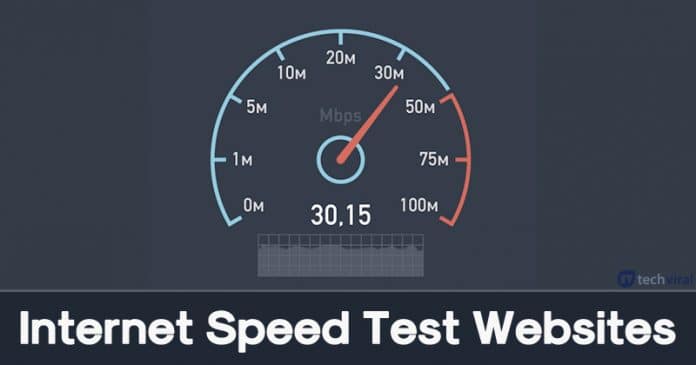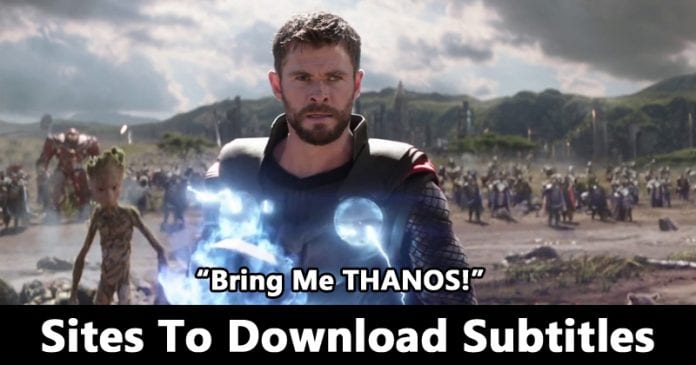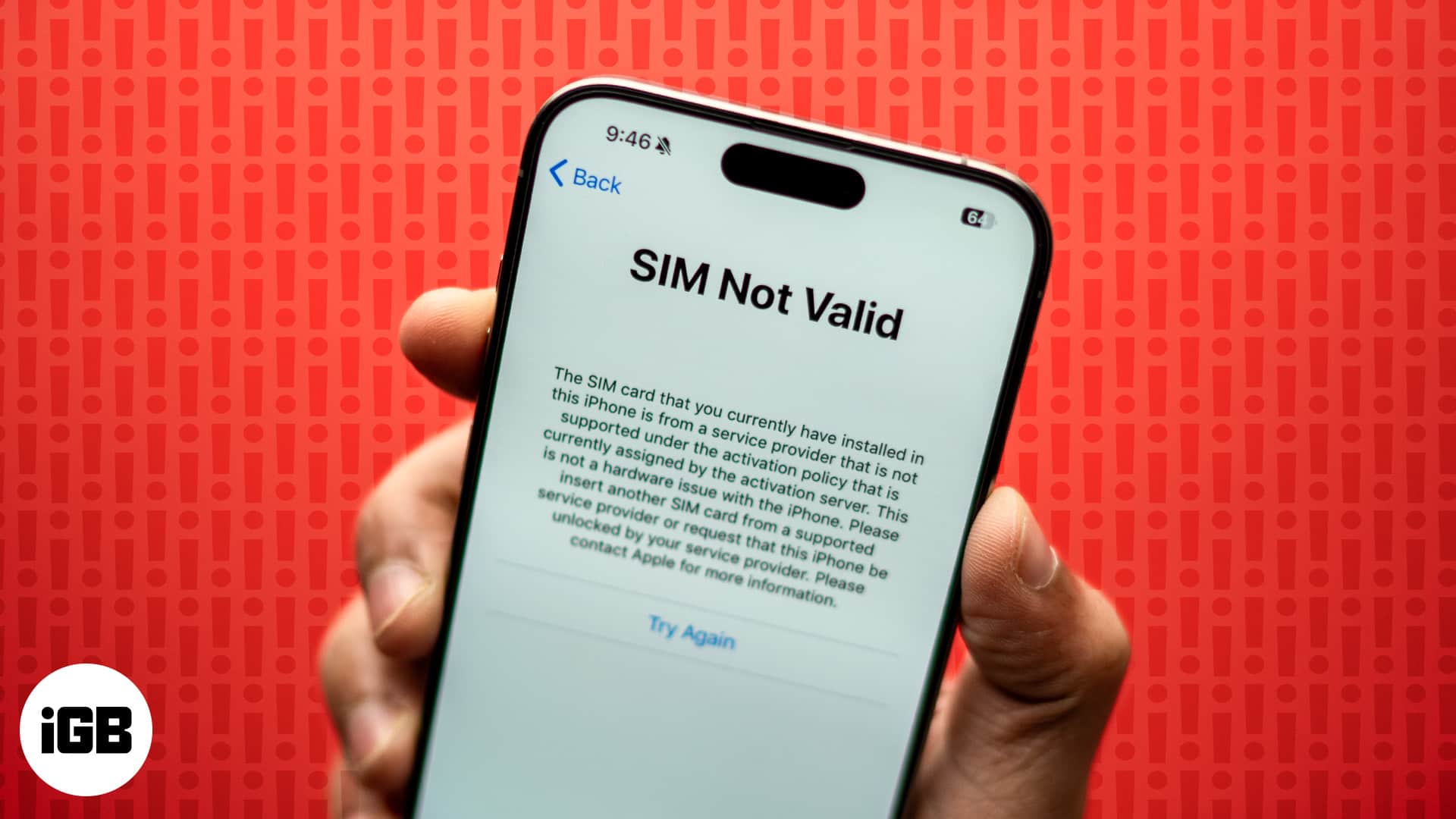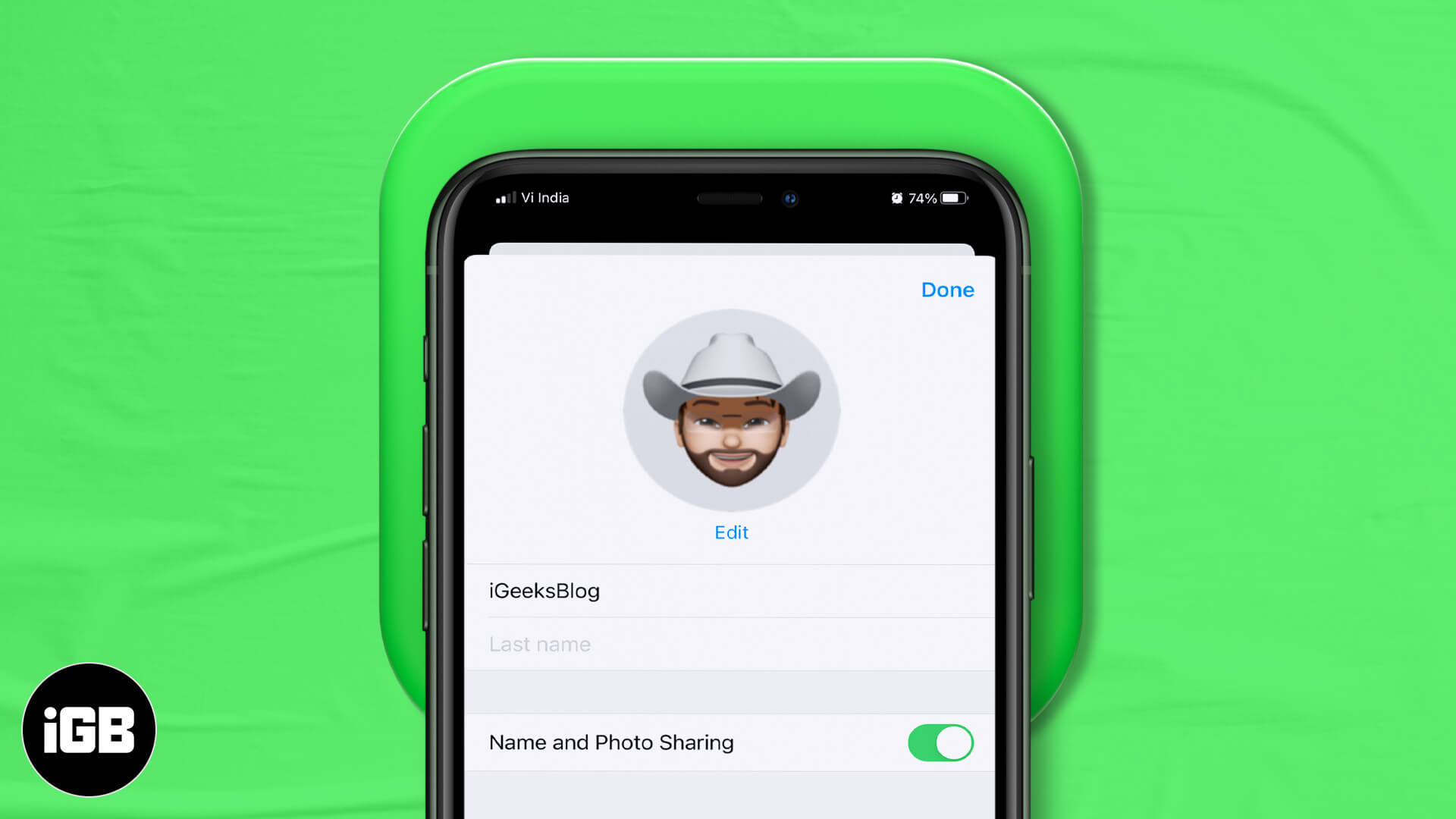I když byla složka Po spuštění systému Windows odsunuta na druhou kolej již před nějakou dobou, je stále k dispozici, skrytá v hluboké datové struktuře Windows 10. Zní to složitě k nalezení nebo se k ní dostanete, ale vůbec to tak není.
Možnost najít tuto složku může být v určitých situacích velmi užitečná, takže je dobré se s ní seznámit. Pojďme se podívat na to, jak rychle a snadno přistupovat ke spouštěcí složce Windows 10.
Co je spouštěcí složka systému Windows?
Složka Po spuštění byla složka, kterou můžete najít prostřednictvím nabídky Start. Uživatelé mohou ručně přetáhnout zástupce aplikací do složky Po spuštění a aplikace se automaticky spustí před nebo po přihlášení uživatele.

Než začneme, mějte na paměti, že v systému Windows 10 jsou nyní dvě umístění složky Po spuštění, včetně:
- Jedna spouštěcí složka, která funguje na systémové úrovni a je sdílena mezi všemi uživatelskými účty
- Další složka Po spuštění, která funguje na úrovni uživatele a je jedinečná pro každého uživatele v systému
Vezměme si například počítač se dvěma uživatelskými účty: jedním účtem pro Jane a jedním účtem pro Jana. Zástupce pro Microsoft Edge je umístěn ve složce All Users Startup a odkaz na Poznámkový blok se vloží do složky Startup pro uživatelský účet Jane. Když se Jane přihlásí do Windows, Microsoft Edge i Poznámkový blok se automaticky spustí, ale když se John přihlásí ke svému účtu, spustí se pouze Edge.
Pokud máte Windows 10, nabídka Start se spouští logem Windows v levém dolním rohu. Jediné, co uděláte, je klepnout na klávesu Windows na klávesnici nebo kliknout na logo Windows a objeví se nabídka Start. Složka Po spuštění však nikde není.

S ohledem na to se pojďme podívat na to, jak najít složku Po spuštění v systému Windows 10.
Přístup ke spouštěcí složce Windows 10
Do složek All Users a Current User Startup ve Windows 10 můžete přejít pomocí následujících cest:
-
The Všichni uživatelé Spouštěcí složka se nachází v
C:\ProgramData\Microsoft\Windows\Start Menu\Programs\Startup - Složka Current User Startup je umístěna v
C:\Users\[User Name]\AppData\Roaming\Microsoft\Windows\Start Menu\Programs\Startup
Všimněte si, že na tyto cesty můžete přejít buď pomocí Průzkumníka souborů, nebo zkopírovat a vložit relativní cestu do pole Spustit, ke kterému se dostanete stisknutím Klávesa Windows + R na vaší klávesnici.
Otevření spouštěcí složky Windows 10 pomocí Průzkumníka souborů
Pokud se rozhodnete používat Průzkumníka souborů, budete muset povolit možnost Zobrazit skryté soubory, abyste viděli konkrétní složky v cestě.
- Otevřete Průzkumníka souborů, klikněte na Zobrazit a ujistěte se, že je zaškrtnuto políčko Skryté položky.

- Nyní přejděte do složky Po spuštění, ke které chcete získat přístup.

Otevření spouštěcí složky Windows 10 pomocí Spustit
Pomocí nástroje Spustit se otevře spouštěcí složka Windows 10 v Průzkumníkovi souborů, ale ušetří vám to nějaké psaní nebo klikání. Zde je postup:
- Chcete-li získat přístup ke složce All Users Startup ve Windows 10, otevřete dialogové okno Run (Windows Key + R), zadejte
shell:common startupa klepněte na tlačítko OK.
- Pro složku Current User Startup otevřete dialogové okno Run a napište
shell:startup.
- Průzkumník souborů otevře složku Po spuštění systému Windows 10.

Pořadí spuštění spouštěcí složky systému Windows 10
Jako poslední poznámku je důležité zmínit, že položky, které umístíte do složek Všichni uživatelé nebo Po spuštění aktuálního uživatele, se nespustí ihned po přihlášení k účtu Windows 10. Některé odkazy se navíc nemusí vůbec spustit.
Místo toho, operační systém spouští programy v určitém pořadí: Windows nejprve načte potřebné systémové procesy a všechny položky na kartě Po spuštění Správce úloh a po dokončení spustí položky složky Po spuštění.
Většině uživatelů tyto počáteční kroky nezaberou dlouho a uvidíte, že se aplikace určené pro spouštěcí složku spustí během sekundy nebo dvou od dosažení plochy Windows 10. Pokud již máte mnoho aplikací a služeb nakonfigurovaných tak, aby se spouštěly při spouštění, může chvíli trvat, než se zobrazí položky složky Po spuštění.
Pokud se váš počítač spouští pomalu, je dobré zkontrolovat spouštěcí složku, abyste se ujistili, že v ní nejsou programy, které není nutné spouštět při spouštění. Nejlepší je omezit počet na minimum.
Zde je několik dalších tipů (včetně úpravy softwaru, který se otevírá při spouštění). jak zrychlit počítač se systémem Windows 10.